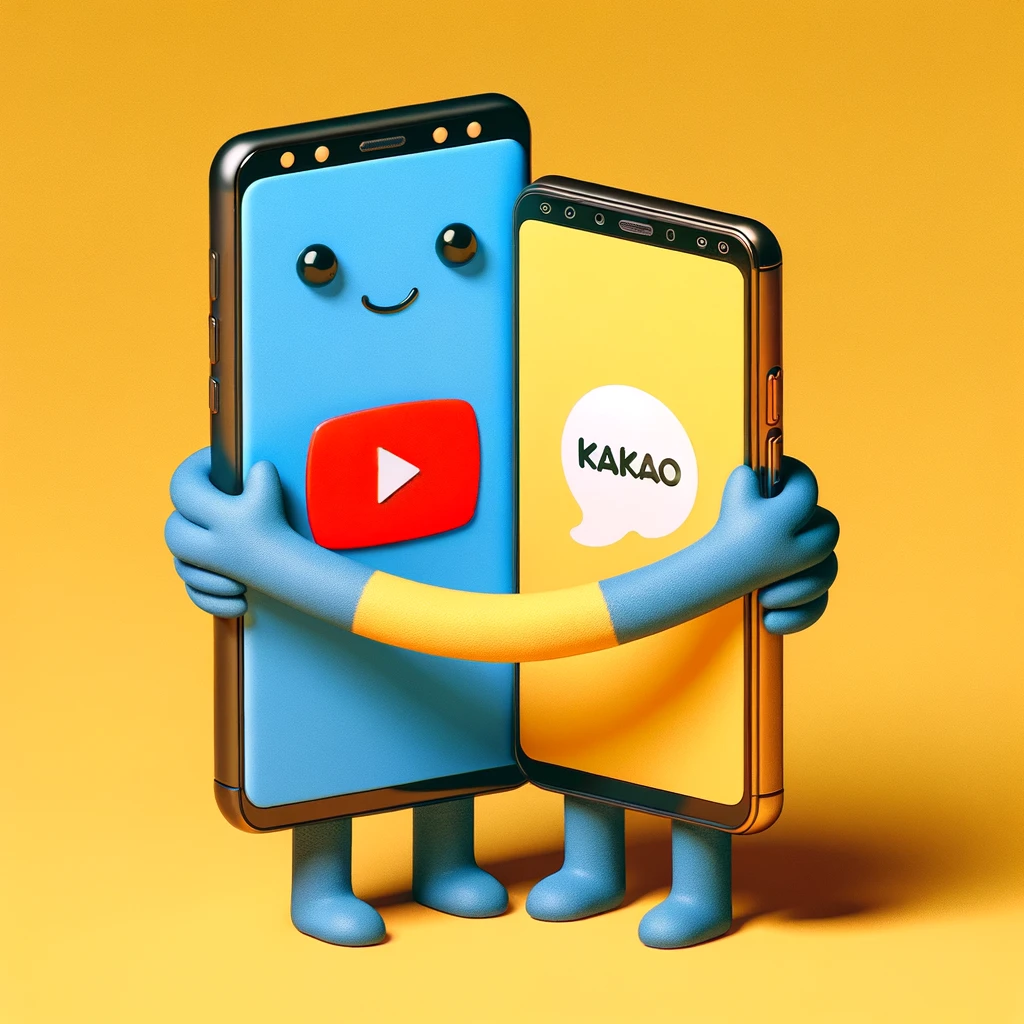
유튜브 보면서 카톡 을 동시에 즐기는 방법, 알아 두면 모두가 요긴하게 사용할 수 있는 기능입니다.
유튜브를 재미있게 보고 있다가 카톡이나 다른 앱을 사용하려고 활성화 시키면 유튜브 화면이 아에 사라져 버립니다. 다시 유튜브를 선택하고 활성화해야만 화면에서 볼 수 있습니다.
이런 경험 다들 하고 계실 텐데요 왔다 갔다 하기 불편하고 귀찮습니다.
이럴 경우 유튜브를 보면서 카톡 이나 주식MTS, 인스타그램 등 다른 앱을 동시에 같이 사용할 수 있다면 유튜브를 더 재미나게 즐길 수 있답니다.
이 글에서는 유튜브 보면서 카톡 을 동시에 효과적으로 즐길 수 있는 방법을 소개하고자 합니다.
일 단 이 방법을 한번 알게 되면 유튜브를 보면서 카톡 뿐만 아니라 어떤 앱도 멀티태스킹 할 수 있으니 두루두루 응용해 보시기 바랍니다.
1. 유튜브 보면서 카톡 동시에 하는 방법 1 Step
1) 스마트폰 홈화면이 아래와 같이 보이면 왼쪽 하단에 보이는 “삼선 아이콘”을 클릭합니다.

2) 그러면 아래와 같이 현재 스마트폰에 실행 중인 모든 앱들이 보이게 됩니다. 이때 유튜브 화면 상단에 있는 “유튜브로고”를 살짝 터치합니다. 꾹 누르지 마시고 가볍게 터치합니다.

3) 그럼 아래와 같이 메뉴창이 뜹니다. 이때 3번째 메뉴인 “팝업 화면으로 열기”를 선택합니다.

2. 유튜브 보면서 카톡 동시에 하는 방법 2 Step
1) 드디어 아래와 같이 유튜브 화면이 홈화면에 팝업화면으로 뜨는 걸 볼 수 있습니다.
여기서 한가지 팁은 팝업화면 중앙 상단에 보이는 “ㅡ” 를 누른 상태에서 드래그 하면 팝업화면을 원하는 위치로 이동 시킬 수 있습니다.

2) 팝업화면을 좀더 크게 보고 싶으면 아래 이미지와 같이 팝업화면 하단 라인을 누른 상태에서 드래그 하면 화면 크기를 줄였다 늘였다 할 수 있습니다.

3. 유튜브 보면서 카톡 동시에 하는 방법 3 Step
아래와 같이 유튜브 보면서 카톡 을 동시에 할 수 있습니다.
카톡 뿐만아니라 페이스북, 인스타그램, 은행업무 등 어떤 앱을 하면서 유튜브를 동시에 즐길 수 있습니다.
화면 크기와 위치를 조절해 가면서 원하는 데로 유튜브를 즐기세요~

4. 화면 분할 방식으로 유튜브와 카톡을 동시에 하는 방법
지금까지 설명드린 것과 같이 팝업 방식으로 유튜브를 시청하면서 카톡을 동시에 사용할 수 있지만 화면분할 방식으로도 사용할 수 있습니다.
처음 설명드렸던 메뉴화면에서 “분할 화면으로 열기”를 선택합니다.

그러면 아래와 같은 “분할 화면” 방식으로 화면이 바뀌게 됩니다. 분할된 화면 아래에 사용하고 있는 모든 앱들이 보입니다.
이 중에서 유튜브를 보면서 사용해야 되는 앱을 클릭해서 동시에 사용하시면 됩니다.
팝업 화면과 분할 화면 중 편한 것을 선택해서 사용하시면 되겠습니다.







